Windows Server 2016 を PowerShell で日本語化する
Windows Server 2016 の日本語化
クラウドで Windows Server を利用しようとすると、英語版となっていることがあります。言語パックを利用することで日本語化できます。インストールやOSの設定は、画面上でもできますが、PowerShellで設定する事で自動化させていくことも可能です。
実行方法
OSが起動したら、Windowsボタンを右クリックし「Run」をクリックします。

powershell と入力し、OKをクリックします。

下記のコマンドを実行します。
$LpUrl = "http://download.windowsupdate.com/c/msdownload/update/software/updt/2016/09/" $LpFile = "lp_9a666295ebc1052c4c5ffbfa18368dfddebcd69a.cab" $LpTemp = "C:\LpTemp.cab" Set-WinUserLanguageList -LanguageList ja-JP,en-US -Force Start-BitsTransfer -Source $LpUrl$LpFile -Destination $LpTemp -Priority High Add-WindowsPackage -PackagePath $LpTemp -Online Set-WinDefaultInputMethodOverride -InputTip "0411:00000411" Set-WinLanguageBarOption -UseLegacySwitchMode -UseLegacyLanguageBar Remove-Item $LpTemp -Force Restart-Computer
再起動が終わったら、PowerShellを起動して下記のコマンドを実行します。
Set-WinCultureFromLanguageListOptOut -OptOut $False Set-WinHomeLocation -GeoId 0x7A Set-WinSystemLocale -SystemLocale ja-JP Set-TimeZone -Id "Tokyo Standard Time" Restart-Computer
スクリプト解説
ユーザの言語設定を日本語にします
Set-WinUserLanguageList -LanguageList ja-JP,en-US -Force
ファイルをダウンロードします
Start-BitsTransfer -Source $LpUrl$LpFile -Destination $LpTemp -Priority High
インストールします
Add-WindowsPackage -PackagePath $LpTemp -Online
入力言語を日本語で上書きします(英語は0409:00000409)
Set-WinDefaultInputMethodOverride -InputTip "0411:00000411"
ファイルを削除します
Remove-Item $LpTemp -Force
再起動します
Restart-Computer
UI言語を日本語で上書きします
Set-WinUILanguageOverride -Language ja-JP
日付・時刻・数値の形式をWindowsの表示言語と一致させる
Set-WinCultureFromLanguageListOptOut -OptOut $False
場所を日本へ設定
Set-WinHomeLocation -GeoId 0x7A
システムロケールを日本語(日本)へ設定
Set-WinSystemLocale -SystemLocale ja-JP
タイムゾーン
Set-TimeZone -Id “Tokyo Standard Time”
再起動
Restart-Computer